用ps把短发p成长发(2)
来源:PS教程网
作者:tataplay尖尖
学习:93391人次
3、单击常用工具栏上的“画笔工具”,如下图所示:
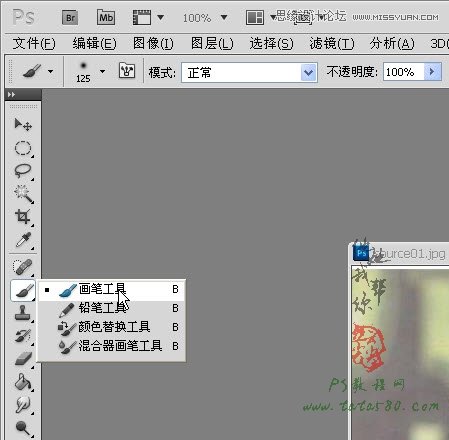
4、选中画笔工具后,在菜单栏下方的属性栏中单击画笔选择框,在弹出的画笔选择框中单击右上角的黑色三角形箭头,在弹出的菜单中选择“载入画笔”,如下图所示:
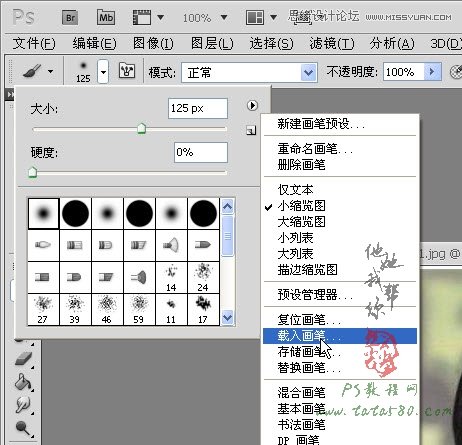
5、在载入对话框中选择下载解压后的《头发笔刷,18个手绘头发》笔刷文件“16xx8.com_hair.abr”,如下图所示:
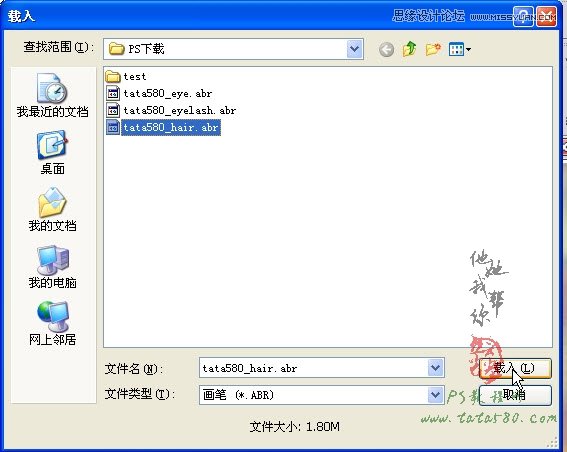
6、载入画笔后就能看到18种头发笔刷加载到画笔选择框的最后,如下图所示:
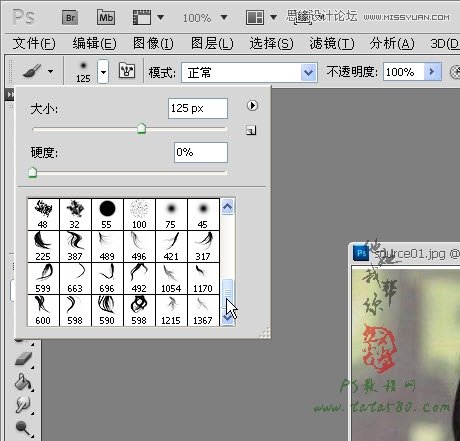
7、接下来我们就进行头发移植,本例子将分为左右两边进行,我们先选择一个左边的头发画笔,如下图所示:
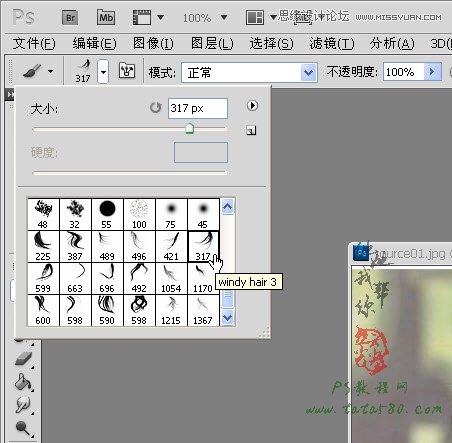
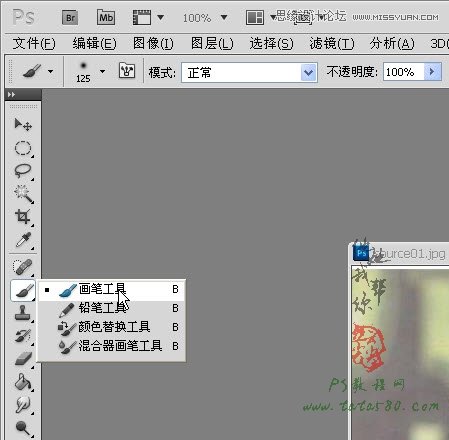
4、选中画笔工具后,在菜单栏下方的属性栏中单击画笔选择框,在弹出的画笔选择框中单击右上角的黑色三角形箭头,在弹出的菜单中选择“载入画笔”,如下图所示:
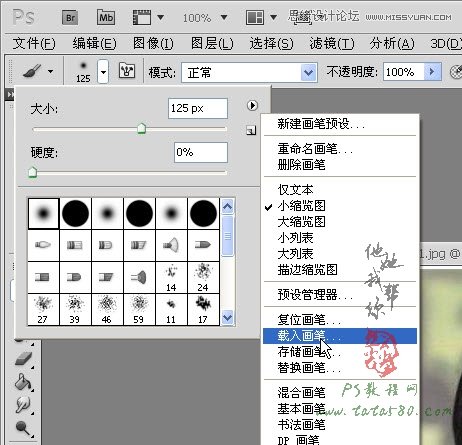
5、在载入对话框中选择下载解压后的《头发笔刷,18个手绘头发》笔刷文件“16xx8.com_hair.abr”,如下图所示:
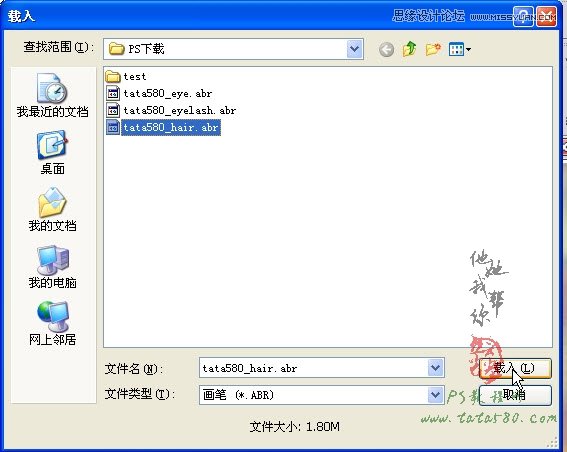
6、载入画笔后就能看到18种头发笔刷加载到画笔选择框的最后,如下图所示:
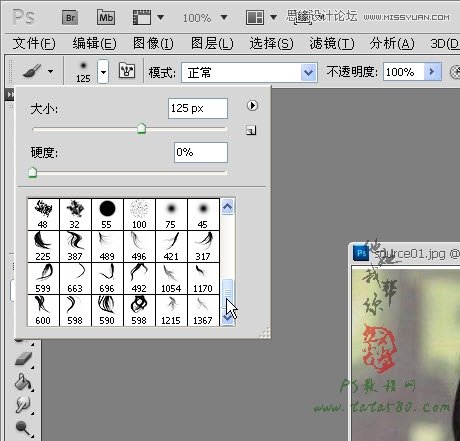
7、接下来我们就进行头发移植,本例子将分为左右两边进行,我们先选择一个左边的头发画笔,如下图所示:
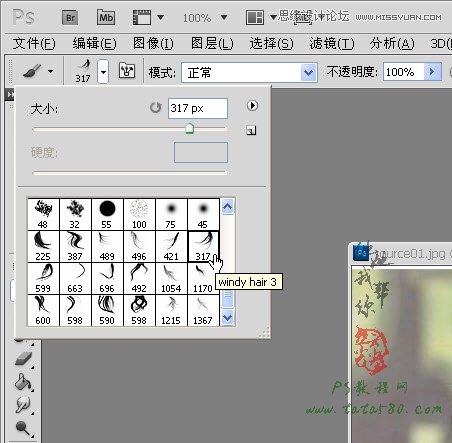
学习 · 提示
相关教程
关注大神微博加入>>
网友求助,请回答!







